- В Ошибка ArcheAge Unchained 1020 - одна из задач игры, которую мы сегодня решаем.
- В большинстве случаев проблемы решаются с помощью изменения режима DirectX и настройки параметров графики.
- Всегда обновляйте драйверы Windows и графического процессора, так как они имеют решающее значение для запуска игр.
- Иногда запуск игры с правами администратора может исправить ArcheAge не запускается.

Это программное обеспечение исправит распространенные компьютерные ошибки, защитит вас от потери файлов, вредоносных программ, сбоев оборудования и оптимизирует ваш компьютер для достижения максимальной производительности. Исправьте проблемы с ПК и удалите вирусы прямо сейчас, выполнив 3 простых шага:
- Скачать Restoro PC Repair Tool который поставляется с запатентованными технологиями (патент доступен здесь).
- Нажмите Начать сканирование чтобы найти проблемы с Windows, которые могут вызывать проблемы с ПК.
- Нажмите Починить все для устранения проблем, влияющих на безопасность и производительность вашего компьютера
- Restoro был загружен 0 читатели в этом месяце.
ArcheAge - популярная корейская MMORPG с миллионами игроков по всему миру. Каждый год он получает частые обновления и новый контент.
Несмотря на популярность этой игры, Windows 10 пользователи сообщали об определенных проблемах, таких как низкая производительность и графические сбои или Ошибка Archeage Unchained 1020.
В этой статье мы рассмотрим эти проблемы и предложим исчерпывающие решения по их устранению и продолжим ваш опыт в этой потрясающей MMO.
Как исправить распространенные проблемы с ArcheAge в Windows 10?
1. Убедитесь, что ваш компьютер соответствует требованиям к оборудованию / уменьшите настройки графики
- Во время игры ArcheAge, Нажмите Esc.
- Перейти к Параметры, тогда Настройки экрана, а также Качество.
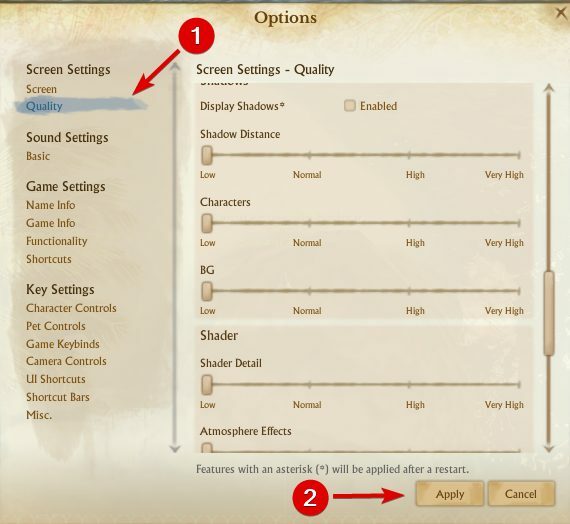
- Переместите Настройки качества графики ползунок до оставил чтобы установить ваши графические настройки на Низкий.
- Нажмите Применять чтобы сохранить изменения.
Если у вас возникают проблемы с графикой в ArcheAge, убедитесь, что ваш компьютер соответствует требованиям минимум требования к оборудованию.
Минимальные системные требования ArcheAge:
Процессор: Intel Core2 Duo или выше.
Жесткий диск: 30 ГБ (диск в формате NTFS)
объем памяти: 2 ГБ оперативной памяти.
Видеокарта: Требуется не менее 1024 МБ видеопамяти.
Операционнаясистема: Windows Vista SP1, Win7 SP1, 8, 10.
Высокоскоростной интернет.
Если ваш компьютер соответствует требованиям к оборудованию для ArcheAge в Windows 10, возможно, вам нужно снизить графические настройки. Если проблемы с графикой решены, попробуйте повысить качество изображения.
2. Перейти из режима DirectX 11 в режим DirectX 9
- Во время игры ArcheAge, Нажмите Esc, чтобы открыть меню.
- Перейдите в Параметры, затем Настройки экрана и Экран.
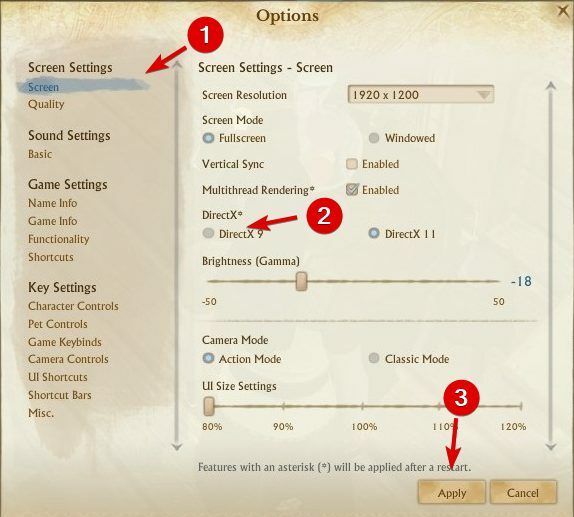
- Нажмите DirectX 9 и нажмите Применять.
В определенных ситуациях DirectX может вызывать графические проблемы с ArcheAge, поэтому рекомендуется вернуться к DirectX 9. Для этого выполните следующие действия:
При желании вы всегда можете вернуться к DirectX 11, выполнив те же действия.
3. Удалить кеш шейдеров
- Идите по следующему пути:
Документы \ ArcheAge \ USER \ шейдеры - Тебе следует увидеть тайник папка. Удалите это.
- Снова запустите игру.
Сообщалось, что в ArcheAge есть некоторые графические сбои, такие как отображение частей персонажей полностью черными без текстур. Чтобы исправить эту графическую проблему, вам необходимо удалить кеш шейдера папка.
4. Обновите ваши видеодрайверы
Проблемы с графикой часто возникают из-за видеодрайверов, и если у вас возникают проблемы с графикой, убедитесь, что вы загрузили и установили последние версии драйверов для своей графической карты.
Все ваши драйверы необходимо обновить, но делать это вручную очень утомительно, поэтому мы рекомендуем делать это автоматически с помощью профессионального инструмента для обновления драйверов.
Обновляя драйверы автоматически, вы избегаете риска серьезных неисправностей и экономите время.
⇒Получить Driverfix
5. Запустить игровой клиент от имени администратора
- Перейдите в папку Glyph. По умолчанию он должен находиться по следующему пути:
C: Программные файлы (x86) Глиф - Щелкните правой кнопкой мыши GlyphClient и выберите Характеристики.
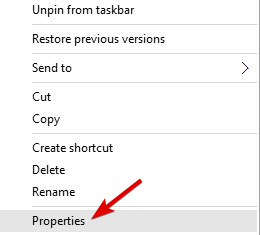
- Перейти к Вкладка совместимости и не забудьте проверить Запустите эту программу от имени администратора.
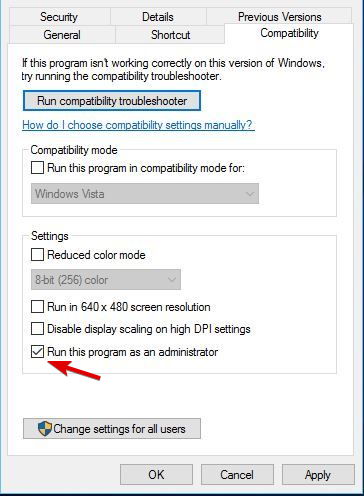
- Нажмите Применять а также ОК и попробуйте снова исправить игру.
Пользователи сообщают о проблемах с патчами, и, по словам пользователей, они не могут установить патчи ArcheAge. Чтобы решить эту проблему, рекомендуется запустить Glyph от имени администратора. Для этого выполните следующие действия:
Кроме того, рекомендуется запускать GlyphDownloader.exe из каталога Glyph, чтобы проверить, обновлен ли патчер.
6. Проверьте свой брандмауэр / антивирус
Иногда твой Брандмауэр Windows или антивирус может помешать системе установки исправлений игры, поэтому рекомендуется добавить папку ArcheAge в список исключений в вашем брандмауэре / антивирусе.
Если это не сработает, возможно, вам придется отключить антивирус / firewall перед запуском ArcheAge.
7. Закройте другие приложения перед запуском ArcheAge.
Другие установленные приложения могут иногда вызывать проблемы с ArcheAge, поэтому рекомендуется закрыть их перед запуском ArcheAge.
Кроме того, вам может потребоваться отключить некоторые приложения из автозагрузки, чтобы убедиться, что они не мешают работе ArcheAge.
8. Используйте учетную запись администратора по умолчанию для запуска игры
- Открыть Командная строкав видеадминистратор.
- Вы можете сделать это, нажав кнопку Клавиша Windows + X и выбирая Командная строка (администратор) из списка.

- Когда Командная строка запускается, введите следующую строку и нажмите Входить чтобы запустить его:
сетевой администратор пользователя / активный: да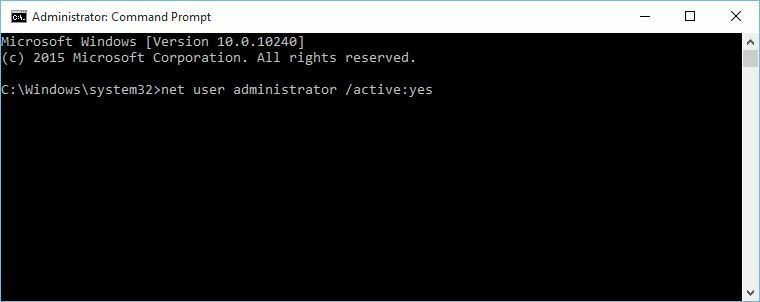
- Выйти своего аккаунта и переключитесь на Администратор учетная запись.
- Когда вы переключаетесь на Администратор учетной записи, попробуйте исправить игру еще раз.
- После того, как вы закончите, вы можете вернуться к исходной учетной записи и отключить учетную запись администратора, запустив Командная строка от имени администратора и печатать
сетевой администратор пользователя / активный: нет
- После того, как вы закончите, вы можете вернуться к исходной учетной записи и отключить учетную запись администратора, запустив Командная строка от имени администратора и печатать
Если у вас возникли проблемы с установкой исправлений для игры, вы можете запустить программное обеспечение для исправлений из учетная запись администратора по умолчанию. Чтобы включить учетную запись администратора по умолчанию, выполните указанные выше действия.
9. Удалить папку ArcheAge из документов
- Во время игры измените определенные настройки.
- Выход на экран выбора персонажа.
- Выйти из игры.
- Снова запустите игру. Если ваши настройки не были сохранены, переходите к следующему шагу.
- Закройте игру и перейдите по пути:
C: \ Users \ ИМЯ ПОЛЬЗОВАТЕЛЯ \ Documents- Мы должны отметить, что расположение этой папки на вашем компьютере может немного отличаться.
- Как только вы откроете Документы папка, вы должны увидеть ArcheAge папка. Удалить Это.
- После того, как вы удалили эту папку, ваши настройки должны быть сохранены.
Некоторые пользователи сообщают, что их настройки не сохраняются после выхода из системы и что настройки возвращаются к значениям по умолчанию, как только игрок выходит из ArcheAge. Чтобы решить эту проблему, сделайте следующее:
10. Выберите свой регион
- Запускаем игру.
- В правом верхнем углу выберите желаемый регион.
Некоторые пользователи сообщали об ошибке 1035 при попытке играть в ArcheAge. Эта ошибка появляется, если вы не выбираете свой регион. Чтобы исправить это, выполните следующие действия:
11. Обновите DirectX
Запустите сканирование системы, чтобы обнаружить потенциальные ошибки

Скачать Restoro
Инструмент для ремонта ПК

Нажмите Начать сканирование чтобы найти проблемы с Windows.

Нажмите Починить все для устранения проблем с запатентованными технологиями.
Запустите сканирование ПК с помощью Restoro Repair Tool, чтобы найти ошибки, вызывающие проблемы с безопасностью и замедление. После завершения сканирования в процессе восстановления поврежденные файлы заменяются новыми файлами и компонентами Windows.
Пользователи сообщили D3dx9_42.Dll отсутствует на вашем компьютере ошибка при попытке запустить ArcheAge. Если вы получаете это сообщение об ошибке, это означает, что вы используете не поддерживается версия DirectX.
Так что тебе нужно будет Обновить его, перейдя на официальный сайт и загрузив последние доступные версии. После обновления DirectX запустить снова свой компьютер и попробуйте снова запустить ArcheAge.
12. Удалить файлы Hackshield
- Закрывать ArcheAge а также Глиф полностью.
- Перейти к ArcheAge каталог установки.
- По умолчанию он должен быть здесь:
C: \ Program Files (x86) \ Glyph \ Games \ ArcheAgeLive
- По умолчанию он должен быть здесь:
- Открыть bin32 папка. Далее перейдите к hshield папка.
- Находить asc а также Обновлять папки и Удалить они оба.
- Попробуйте снова запустить ArcheAge.
Некоторые пользователи сообщают, что получают «Боги отключили вас» сообщение, и чтобы исправить это, рекомендуется проверить антивирусное программное обеспечение.
Чтобы убедиться, что другое программное обеспечение не мешает работе ArcheAge. Кроме того, рекомендуется удалить файлы Hackshield, выполнив следующие действия:
Если проблема не исчезнет, возможно, вам придется переустановить ArcheAge на вашем компьютере.
13. Отредактируйте файл system.cfg
- Перейти к Документы папку и найдите ArcheAge папка.
- В ArcheAge папка, которую вы должны увидеть system.cfg файл. Откройте этот файл с помощью Блокнот.
- Когда system.cfg файл открывается, найдите следующую строку:
login_first_movie = - Измените его на:
login_first_movie = 1 - Сохраните изменения и попробуйте снова запустить игру.
Пользователи сообщали, что Archeage вылетает перед вступительным роликом, и если это произойдет с вами, вам может потребоваться изменить ArcheAge. system.cfg файл. Для этого выполните следующие действия:
Если у вас нет system.cfg в папке ArcheAge вы также можете пропустить вступительное видео, нажав клавишу Esc на клавиатуре во время загрузки игры.
14. Отключите антивирус и переустановите ArcheAge.
- Отключите антивирус.
- Открыть Глиф.
- Щелкните правой кнопкой мыши ArcheAge и выберите Удалить. Если вас попросят подтвердить, нажмите да.
- Нажмите Клавиша Windows + R и в окне "Выполнить" введите % localappdata%. Нажмите ОК или нажмите Входить.
- Перейти к Глиф, тогда Игры папка.
- Находить ArcheAge папка и Удалить Это.
- Вернуться к Глиф, найти ArcheAgeи щелкните Установить кнопку, чтобы загрузить его снова.
Если вы получаете сообщение об отсутствии определенных файлов .dll, вы можете отключить антивирусное программное обеспечение и переустановить ArcheAge.
15. Перезапустить игру
Пользователи сообщают, что они испытывают мерцание экрана в ArcheAge при переключении из оконного в полноэкранный режим.
Если это произойдет с вами, вам просто нужно перезапустить игру, и проблемы с мерцанием полностью исчезнут.
16. Проверьте настройки звука
- Открыть Документы, тогда ArcheAge.
- Найдите system.cfg а также Удалить Это.
Пользователи сообщают, что во время игры в ArcheAge они не слышат звука. Если у вас есть проблемы со звуком, убедитесь, что у вас установлены последние аудиодрайверы.
Кроме того, убедитесь, что ваши динамики работают правильно и громкость в игре не снижена. Если все в порядке, возможно, вы захотите удалить system.cfg файл.
17. Переместите cryphysics.dll в каталог с игрой.
- Загрузите этот файл.
- Распакуйте файл по следующему пути:
C: Программные файлы (x86) GlyphGamesArcheAgeLivebin32 - Попробуйте снова запустить игру.
Иногда cryphysics.dll может быть удалено вашим антивирусным программным обеспечением, и если это произойдет, вам необходимо сделать следующее:
Чтобы избежать этой проблемы в будущем, вы можете отключить антивирус или переустановить ArcheAge с отключенным антивирусным программным обеспечением.
18. Очистите кеш DNS
- Открыть Командная строка.
- Когда Командная строка открывается, введите следующее и нажмите Enter, чтобы запустить его:
ipconfig / flushdns
Пользователи сообщили Ошибка 1035 при запуске ArcheAge, и если у вас возникла эта ошибка, вам необходимо проверить настройки брандмауэра. Кроме того, неплохо было бы очистить кеш DNS.
19. Отключить сглаживание
- Открой Панель управления Nvidia.
- Нажмите Управление настройками 3D.
- Находить Сглаживание - режим и установите его на Выключенный.
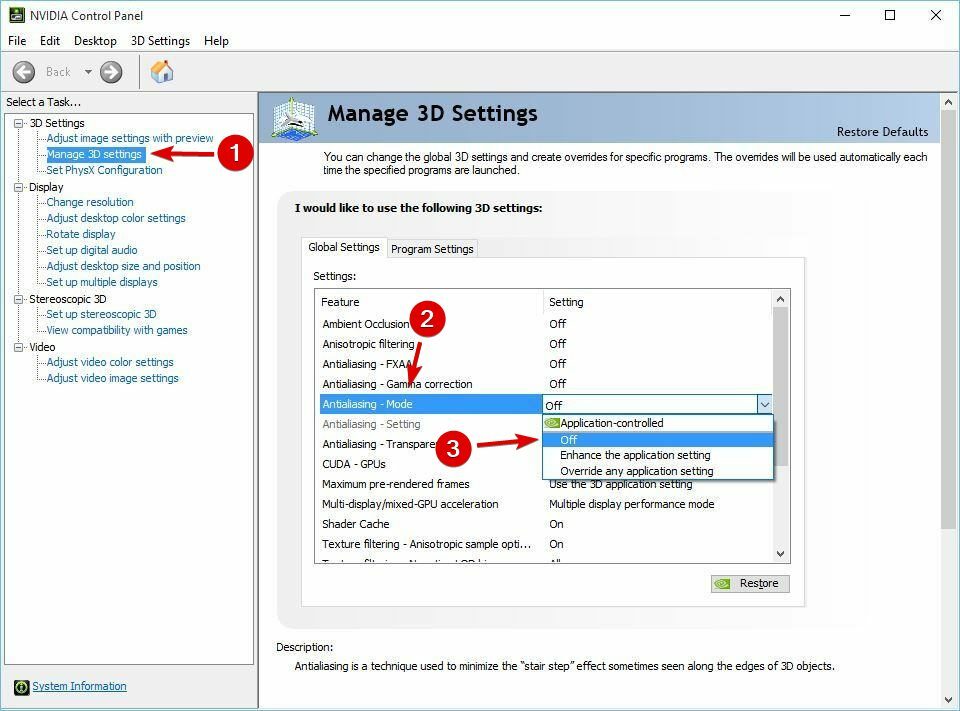
Если у вас возникли проблемы с производительностью игры, рекомендуется отключить сглаживание в Панели управления Nvidia и Центре управления Catalyst.
Чтобы отключить сглаживание для карт AMD, выполните следующие действия:
- Открыть Центр управления катализатора.
- Перейти к Игры, тогда Настройки 3D-приложения.
- Уменьшите настройки сглаживания.
После того, как вы отключили сглаживание в Catalyst Control Center или Nvidia Control Panel, запустите игру.
- Когда игра начнется, перейдите в Игра параметр.
- Затем перейдите к Отображать настройки, выберите DirectX 9 и щелкните Применять.
- Перезапустите игру, и все должно работать без проблем.
Когда игра запустится, перейдите в настройки игры Настройки дисплея -> DirectX 9 и нажмите Применять. Перезапустите игру, и все должно работать без проблем.
20. Убедитесь, что Glyph не работает в фоновом режиме
- Откройте диспетчер задач.
- Если Glyph запущен, щелкните правой кнопкой мыши и выберите Завершить задачу.

- Закрывать Диспетчер задач и попробуйте снова запустить игру.
Пользователи сообщили Не могу войти на платформу Glyph ошибка, и для ее устранения необходимо убедиться, что Glyph не работает в фоновом режиме.
Хотя у ArcheAge есть некоторые проблемы в Windows 10, большинство из них можно легко решить, и мы надеемся, что наши решения помогли вам решить эти проблемы.
 По-прежнему возникают проблемы?Исправьте их с помощью этого инструмента:
По-прежнему возникают проблемы?Исправьте их с помощью этого инструмента:
- Загрузите этот инструмент для ремонта ПК получил рейтинг "Отлично" на TrustPilot.com (загрузка начинается на этой странице).
- Нажмите Начать сканирование чтобы найти проблемы с Windows, которые могут вызывать проблемы с ПК.
- Нажмите Починить все исправить проблемы с запатентованными технологиями (Эксклюзивная скидка для наших читателей).
Restoro был загружен 0 читатели в этом месяце.


